목차
엑셀 에이징 포뮬러 30 60 90일 을 찾으시나요? 글쎄, 당신은 바로 이곳에 왔습니다. 여기에서 엑셀 에이징 포뮬러 30 60 90일 에 대한 5가지 방법 을 보여드리겠습니다. 이 모든 방법은 간단하고 효과적입니다.
실습 워크북 다운로드
에이징 공식 30 60 90 Days.xlsx
5가지 사용 방법 엑셀 30 60 90일 숙성공식
다음 글에서는 엑셀 노화공식 30 60 90일 에 대한 5가지 방법 을 단계별로 설명합니다. 여기서는 Excel 365 를 사용했습니다. 사용 가능한 모든 Excel 버전을 사용할 수 있습니다.
1. 조건부 서식 기능으로 30 60 90일 동안 에이징 공식 사용
다음 표에는 Customer , Project가 있습니다. , 및 날짜 열. 조건부 서식 기능을 사용하여 30 , 60 , 90 일 후의 날짜를 알아봅니다.

1단계:
- 먼저 에서 전체 데이터 를 선택합니다. 날짜 열입니다.
- 그 후 홈 탭 >> 조건부 서식 >>을 선택하십시오. 새 규칙 을 선택합니다.

2단계:
새 서식 지정 규칙 대화 상자가 나타납니다.
- 그런 다음 수식을 사용하여 서식을 지정할 셀 결정 을 선택합니다.
- 그런 다음 이 공식이 참인 형식 값에 다음 공식을 입력합니다.이 기사를 읽고 도움이 되었기를 바랍니다. 질문이나 제안 사항이 있으면 아래 의견란에 알려주십시오. 자세한 내용은 당사 웹사이트 ExcelWIKI 를 방문하십시오.
=AND(D5 >= TODAY(), D5 <= TODAY()+30) 여기서는 AND함수 를 사용했는데 사용된 날짜 범위에 대한 논리적 조건 . 조건이 Date 인 경우 오늘보다 크거나 같고 TODAY()+30 보다 작거나 같아야 합니다. 여기에서는 TODAY 함수를 사용하여 today 의 날짜를 가져왔습니다. 조건을 충족하면 해당 날짜에 파란색으로 채움 색상이 지정됩니다.
- 그 후 형식 을 클릭합니다.

3단계:
셀 서식 대화 상자가 나타납니다.
- 다음에 채우기 >> 색상을 선택합니다. 여기에서 파란색 색상을 선택하면 샘플 이 표시됩니다.
- 그런 다음 확인 을 클릭합니다.

4단계:
- 그 후 에서 확인 을 클릭합니다. 새 서식 규칙 창입니다.

이제 에서 30일 떨어진 모든 날짜가 표시됩니다. 오늘 은 파란색 색상으로 표시되었습니다.

다음으로 60일 남은 날짜를 강조 표시하겠습니다. 오늘 부터.
- 여기서 2단계 와 유사한 단계를 따라 새 서식 규칙 대화 상자를 표시합니다. 상자.
- 다음으로 이 수식이 참인 형식 값 상자 에 다음 수식을 입력합니다.
=AND(D5 >= TODAY()+30, D5 <= TODAY()+60) 여기서는 AND 함수를 사용했는데 여기서는 2개를 사용했습니다.사용된 날짜 범위에 대한 논리적 조건 . 조건이 Date 인 경우 TODAY()+30 보다 크거나 같고 TODAY()+60 보다 작거나 같아야 합니다. 여기에서는 TODAY 함수를 사용하여 today 의 날짜를 가져왔습니다. 조건을 충족하면 해당 날짜에 녹색 채우기 색상을 지정합니다.
- 그 후 3단계 에 따라 색상으로 셀을 강조표시합니다.
- 여기서는 녹색 색상을 선택했습니다.
마지막으로 60일 <인 날짜를 볼 수 있습니다. 2> 오늘 에서 녹색 색으로 강조 표시되었습니다.

이제 <1인 날짜를 강조 표시하겠습니다. 오늘 에서>90일 남았습니다.
- 여기서 2단계 와 유사한 단계를 수행하여 새 서식 규칙 대화 상자.
- 다음으로 이 수식이 참인 서식 값 상자 에 다음 수식을 입력합니다.
=AND(D5 >= TODAY()+60, D5 <= TODAY()+90) 여기서는 사용된 날짜 범위에 두 개의 논리적 조건 을 사용한 AND 함수를 사용했습니다. 여기서 날짜 는 TODAY()+60 보다 크거나 같고 TODAY()+90 보다 작거나 같아야 합니다. 여기에서는 TODAY 함수를 사용하여 today 의 날짜를 가져왔습니다. 조건을 충족하면 해당 날짜에 채우기 노란색 됩니다.
- 그 후, 3단계 다음에 셀을 강조표시할 색상을 선택합니다.
마지막으로 <1에서 90일 떨어진 날짜를 볼 수 있습니다>오늘 은 노란색 색상으로 강조 표시되었습니다.

2. 30, 60 & 엑셀 에이징 공식의 90일
다음 표에서 30일 , 60일 , 90일 을 기한 열.
단계:
- 먼저 E5 셀에 다음 수식을 입력합니다.
=D5+30 이렇게 하면 셀 D5 의 날짜에 30 일이 추가됩니다.

- 그 다음 ENTER 를 누릅니다.
셀에서 결과를 볼 수 있습니다 E5 .
- 그런 다음 채우기 핸들 도구 를 사용하여 수식을 아래로 드래그합니다.

- 그 다음 셀 F5 에 다음 수식을 입력합니다.
=D5+60 이렇게 하면 <1만 추가됩니다. 셀 D5 .

- 의 날짜가 포함된>60 일 그 후 ENTER 를 누릅니다. .
셀 F5 에서 결과를 확인할 수 있습니다.
- 다음에 채우기 핸들 도구를 사용하여 수식을 아래로 드래그합니다. .

- 다음 수식을 셀 G5 .
=D5+90 D5 셀의 날짜에 90 일이 추가됩니다.

- 그 다음 ENTER 를 누릅니다.
셀 G5 에서 결과를 확인합니다.
- 그런 다음 채우기 핸들 도구 를 사용하여 수식을 아래로 드래그합니다.

마지막으로 엑셀 에이징 공식 30 60 90일 을 표로 확인할 수 있습니다.

자세히 보기: IF를 사용하는 Excel의 노화 공식(4개의 적절한 예)
유사한 읽기
- 주말을 제외하고 Excel에서 노화 공식 사용 (쉬운 4가지 방법)
- 엑셀에서 주식노후화 분석공식 활용하는 방법 (쉬운 2가지 방법)
3. IF 활용, TODAY 및 VLOOKUP 함수
다음 표에서는 IF 및 TODAY 함수의 조합을 사용하여 영업일수 를 계산합니다. 그런 다음 VLOOKUP 기능을 사용하여 인보이스 상태 를 확인합니다.

단계:
- 먼저 셀 F5 에 다음 수식을 입력합니다.
=IF(TODAY()>E5,TODAY()-E5,0) 
수식 분석
- E5 는 인보이스 날짜입니다.
- TODAY() 함수는 14-06-22 인 오늘 날짜를 반환합니다.
- IF 함수는 반환합니다 0 Today() 와 E5 의 차이가 음수이면 Days Sales Outstanding 값은 오늘() 및 E5 .
- 출력: 39
- 그 후 ENTER 를 누르십시오. .
- 그런 다음 아래로 드래그합니다. 채우기 핸들 도구 를 사용하여 수식을 만듭니다.

이제 전체 영업일수 열을 볼 수 있습니다.

이제 인보이스 상태 를 확인하겠습니다.
- 이를 위해 요일 카테고리 테이블. 조건을 지정하기 위해 판매 미결 일수 열에 따라 카테고리 열에 인보이스 카테고리가 있습니다. 이 Days Category 테이블을 VLOOKUP 함수에서 table_array 로 사용합니다.

- 다음에 셀 G5 에 다음 수식을 입력합니다.
=VLOOKUP(F5,$J$4:$K$10,2,TRUE) 이 수식을 사용하여 Days Sales Outstanding 값을 조회하여 인보이스 조건을 식별할 수 있습니다.

Formula Breakdown
F5 는 카테고리 명명된 범위에서 조회할 lookup_value 입니다.
- $J$4:$K$10 은 table_array 입니다.
- 2 는 col_index_num 입니다.
- TRUE 는 대략적인 일치입니다.
- 출력: 31-60일 .
- 그 후 을 누릅니다. ENTER .
- 그런 다음 채우기 핸들 도구 를 사용하여 수식을 아래로 드래그합니다.

마지막으로 , 다음 표에서 엑셀 노화 공식 30 60 90일 을 확인할 수 있습니다.

이제 피벗 테이블<2을 삽입하겠습니다> 엑셀 에이징 보여주기수식 30 60 90일 .
단계:
- 먼저 삽입 탭 >> 피벗 테이블 선택 >> 테이블/범위에서 를 선택합니다.

피벗 테이블 형식 테이블 또는 범위 대화 상자가 나타납니다.
- 그런 다음 빨간색 상자 로 표시된 위쪽 화살표를 클릭하여 표/범위 를 선택합니다.
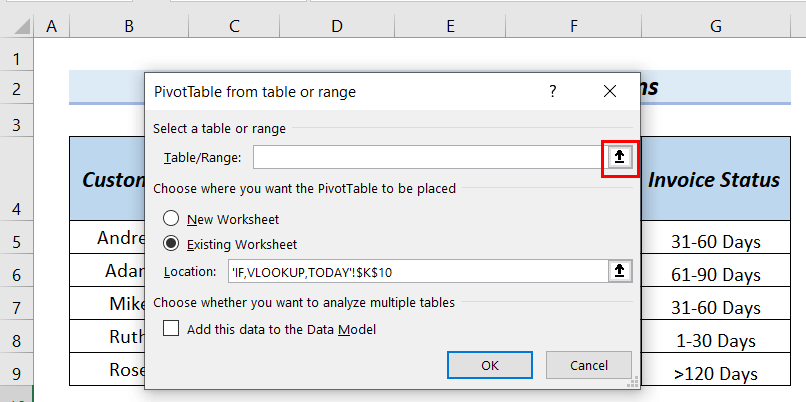
이제 Table/Rang e를 볼 수 있습니다.
- 다음에 New Worksheet 를 표시합니다.
- 그런 다음 확인 을 클릭합니다.

피벗 테이블 필드 창이 나타납니다.
- 그런 다음 Customer 를 Rows 영역으로, Units 를 Values 영역으로, Invoice 상태를 열 영역에 표시합니다.

마지막으로 피벗 테이블 과 엑셀 에이징 공식 30 60 90일 .

자세히 보기: 에이징을 위해 Excel에서 여러 If 조건을 사용하는 방법(5가지 방법)
4. 덧셈 적용 & 다가오는 날짜를 찾는 Excel TODAY 함수
여기서 30 일, 60 일, 90 일을 을 사용하여 오늘에 추가합니다>TODAY 함수 .
단계:
- 먼저 C6 셀에 다음 수식을 입력합니다.
=TODAY()+30 
수식 분석
- TODAY() → 는 2022년 6월 14일 인 오늘 날짜를 반환합니다.
- TODAY()+30 → 는 2022년 6월 14일 에 30 일을 추가합니다.
- 출력: 7/14/2022
- 그 다음 을 누르십시오. ENTER .
- 다음에 C7 .
=TODAY()+60 <0 셀에 다음 수식을 입력합니다>
수식 분석
- TODAY() → 반환 2022년 6월 14일 인 오늘 날짜입니다.
- TODAY()+60 → 에 60 일을 더합니다. 2022년 6월 14일 .
- 출력: 8/13/2022
- 그 다음 을 누르십시오. ENTER .
- 다음에 C8 .
=TODAY()+90 <0 셀에 다음 수식을 입력합니다>
수식 분석
- TODAY() → 반환 오늘 날짜인 2022년 6월 14일 .
- TODAY()+90 → 에 추가 90 일( 2022년 6월 14일 ).
- 출력: 9/12/2022
- 다음에 ENTER 키를 누릅니다. .
마지막으로 엑셀 에이징 공식 30 60 90일 .

5. 고용하기 빼기 & TODAY 이전 날짜 찾기 함수
여기서 을 사용하여 오늘부터 30 일, 60 일, 90 일을 뺍니다. TODAY 함수 .
단계:
- 먼저 셀 C6 .<13에 다음 수식을 입력합니다>
=TODAY()-30 
공식 분석
- 오늘() → 는 2022년 6월 14일 인 오늘 날짜를 반환합니다.
- TODAY()-30 → 는 2022년 6월 14일 에서 30 일을 뺍니다.
- 출력: 5/152022
- 그런 다음 ENTER 를 누릅니다.
- 다음에 셀 C7 에 다음 수식을 입력합니다.
=TODAY()-60 
수식 분석
- TODAY() → 는 <1인 오늘 날짜를 반환합니다>2022년 6월 14일 .
- TODAY()-60 → 는 <1에서 60 일을 뺍니다>2022년 6월 14일 .
- 출력: 4/15/2022
- 그 다음 을 누르십시오. ENTER .
- 다음에 C8 .
=TODAY()-90 <0 셀에 다음 수식을 입력합니다>
수식 분석
- TODAY() → 반환 오늘 날짜인 2022년 6월 14일 .
- TODAY()-90 → 빼기 2022년 6월 14일 부터 90 일.
- 출력: 3/16/2022
- 그 후 ENTER를 누르십시오. .
마지막으로 엑셀 에이징 포뮬러 30 60 90일 .

실습편
시트의 연습 섹션에서 설명된 Excel 에이징 공식을 30 60 90일 동안 연습할 수 있습니다.

결론
여기서 엑셀에이징 포뮬러 30 60 90일 을 보여드리려고 노력했습니다. 에 감사하다

